Configuração de hardware - Yealink¶
- Durante a configuração manual, é sempre melhor executar uma restauração de fábrica descrita na secção Restauração de fábrica acima. Pode obter o IP do seu telefone seguindo as etapas descritas na secção Localizar IP do telefone acima.
Para configurar o telefone Yealink para funcionar com o serviço VoIPstudio, faça o login online do dispositivo e siga as etapas abaixo:
- Atualizar firmware a partir do link abaixo -
http://www.yealink.co.uk/downloads/
Siga as etapas abaixo:
- Faça o login online do seu telefone
- Atualização
- Procure o firmware que carregou
- Atualização
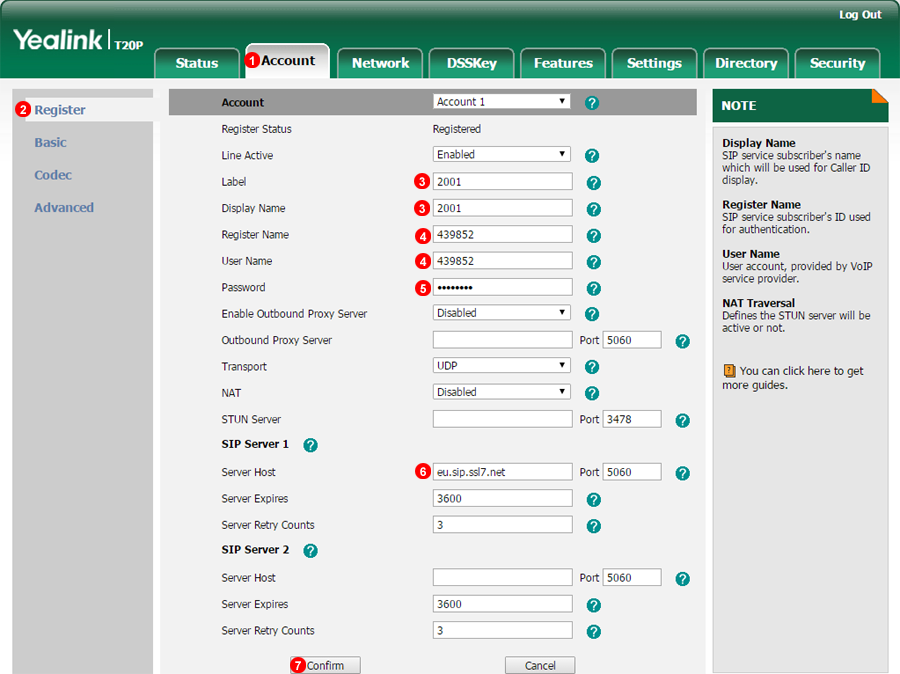
- Selecione Conta.
- Selecione Registar.
- Insira o número do ramal.
- Insira o nome de usuário do SIP.
- Insira a senha do SIP.
- Insira Domínio SIP.
- Clique em Confirmar para guardar as alterações.
Nota Pode ser necessário reiniciar.
Configuração do correio de voz¶
Para configurar o botão de correio de voz do Yealink com nosso serviço de correio de voz, faça o seguinte:
- Navegue até a guia Conta.
- Selecione a secção Avançado.
- Insira o número do correio de voz
#445no campo Correio de voz.
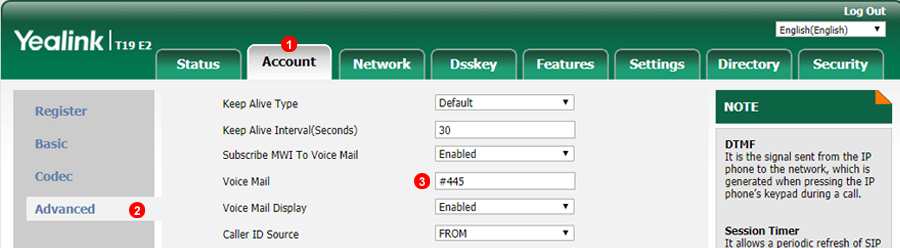
Yealink BLF(Busy Lamp Field)¶
O campo Lâmpada ocupada no Yealink permite uma chamada rápida ao usuário pressionando o botão e monitora o status atual de outro ramal, por exemplo, quando o ramal está em uma chamada.
As luzes do LED mudarão de cor e estado, dependendo do status atual do telefone, da seguinte maneira:
- Verde = Disponível
- Vermelho intermitente: A Tocar
- Vermelho = Em chamada
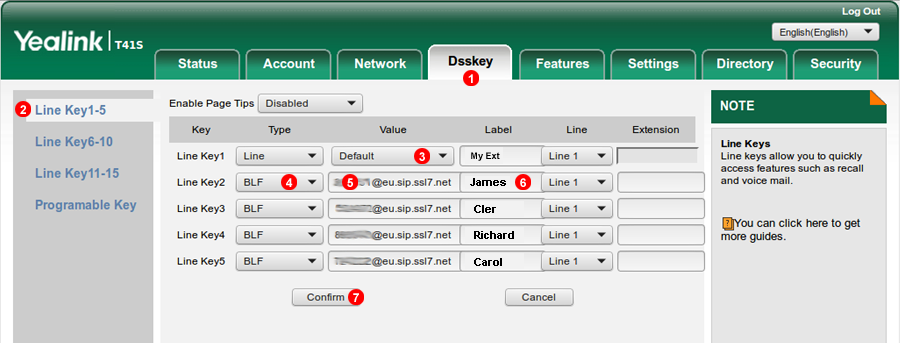
- Na guia
DssKey - Selecione o conjunto de teclas que deseja editar.
-
O número de chaves programáveis disponíveis dependerá do modelo do seu dispositivo Yealink
-
A linha 1 é o ramal principal usado para fazer e receber chamadas, não o modifique
- Sobre a tecla de linha que editar, selecione:
BLF - Insira a sintaxe da seguinte forma:
__SIP_USER __ @ __ SIP_DOMAIN__(substitua__SIP_USER__por um nome de usuário SIP de 6 dígitos que será monitorado e substitua__SIP_DOMAIN__pelo seu domínio SIP atual) - Insira qualquer designação de identificação.
- Clique em
Confirmarpara guardar as alterações.